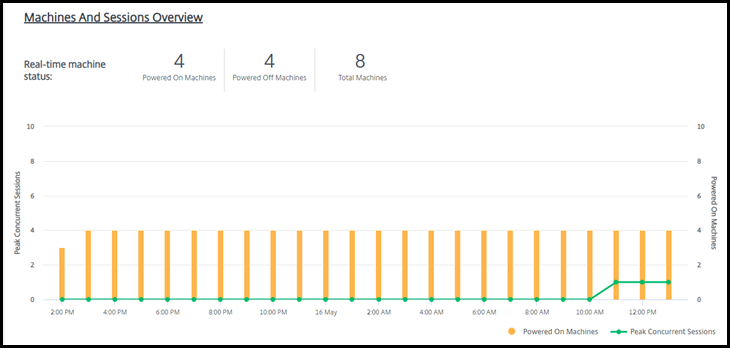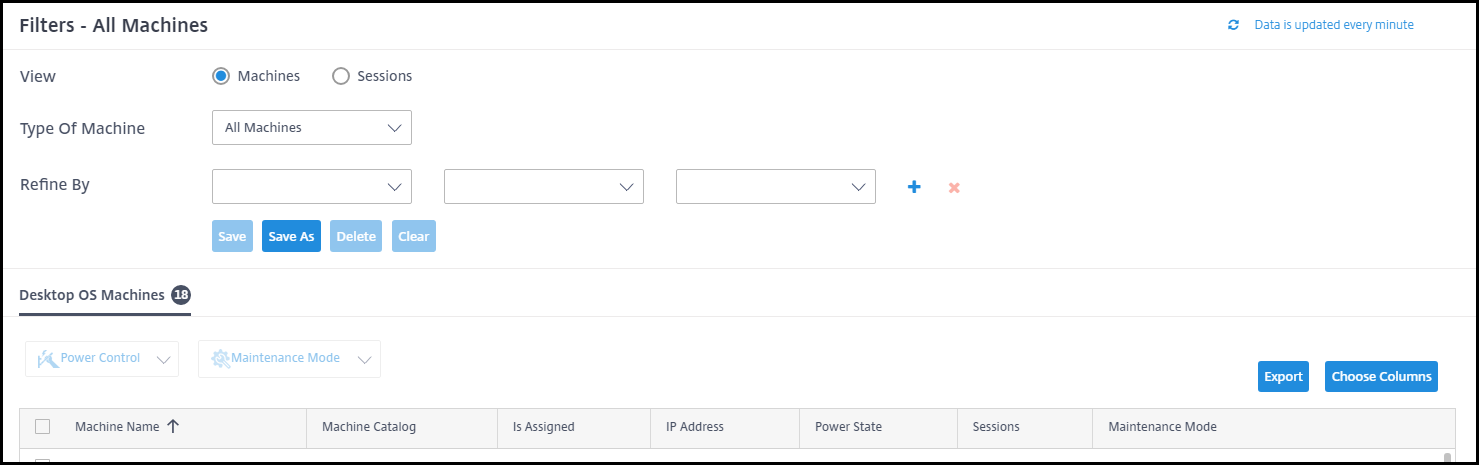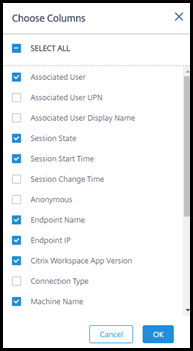快速部署监控
从监控在Citrix DaaS(以前称为Citrix虚拟应用程序和桌面服务)部署中,您可以查看桌面使用情况、会话和机器。您还可以控制会话、电源管理机器、结束运行的应用程序和结束运行的进程。
要访问监控指示板:
- 登录到Citrix云,如果你还没看过的话。在左上方的菜单中,选择我的服务> DaaS.
- 从管理>快速部署仪表板,选择监控选项卡。
监控桌面使用情况
此页上的显示每五分钟刷新一次。
机器和会话概述:您可以定制显示,以显示有关所有目录(默认)或选定目录的信息。您还可以定制时间段:最后一天、最后一周、最后一个月或最后三个月。
显示器顶部的计数表示机器的总数,加上开机和关机的机器数量。将鼠标悬停在某个值上,可以显示单会话和多会话的数量。
下面的图表显示了在您选择的时间段内的常规点上的开机机器数量和峰值并发会话。将鼠标悬停在图形中的某一点上,以显示该点的计数。
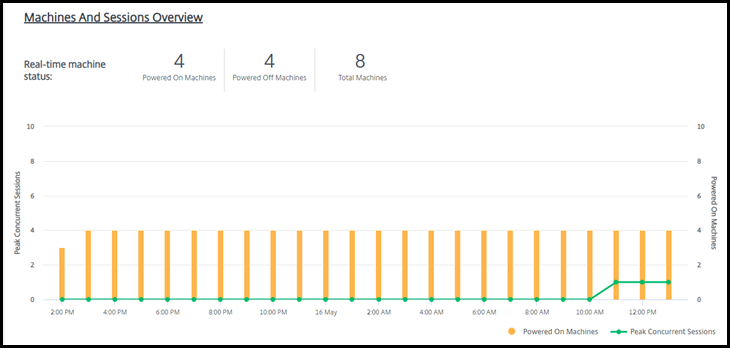
前十年代:如果需要定制显示前10名,可以选择时间段:过去一周(默认)、一个月或三个月。您还可以定制显示,以仅显示涉及单会话机器、多会话机器或应用程序的活动的信息。
- 前10大活跃用户:列出在一段时间内最频繁启动桌面的用户。将鼠标悬停在一行上显示总发射次数。
- 十大活动目录:列出在所选时间段内持续时间最长的目录。持续时间是该目录中所有用户会话的总和。
桌面使用情况报告
若要下载包含上个月计算机启动信息的报告,请选择发射活动.一条消息表明请求正在处理中。报表将自动下载到本地计算机上的默认下载位置。
过滤和搜索以监视机器和会话
当您监视会话和机器信息时,默认情况下会显示所有的机器或会话。您可以:
- 按机器、会话、连接或应用筛选显示。
- 通过选择所需的条件来优化会话或机器的显示,并使用表达式构建过滤器。
- 保存您构建的过滤器,以便重用。
控制用户的应用程序
您可以显示和管理具有正在运行会话或已分配桌面的用户的应用程序和进程。
- 从监控在Citrix DaaS的仪表板中,选择搜索然后输入用户名(或用户名的开头字符)、机器或端点。从搜索结果中,选择你要找的项目。(若要折叠搜索框而不进行搜索,请选择搜索一次。)
选择一个会话。

活动管理器列出了用户会话的应用程序和进程。
要结束应用程序,在应用程序选项卡,在应用程序所在行中选择该应用程序,然后选择结束应用程序.

- 结束一个进程,在流程选项卡,在流程的行中选择以选择该流程,然后选择结束进程.
- 要显示会话的详细信息,请选择细节在右上方。要返回到应用程序和进程显示,请选择右上方的活动管理器。
- 要控制会话,请选择会话控制>注销或会话控制>断开连接.
影子用户
使用阴影功能可以查看或直接在用户的虚拟机或会话上工作。您可以影子Windows和Linux vda。用户必须连接到要对其进行影子处理的计算机。要验证该连接,请检查列表中列出的机器名称用户标题栏。
隐藏在一个新的浏览器选项卡中启动。确保您的浏览器允许从Citrix Cloud URL弹出窗口。
仅对域连接机器上的用户支持影子。要跟踪未加入域的机器,必须设置堡垒机器。详细信息请参见堡垒的访问.
影子必须从与加入域的机器相同的虚拟网络上的机器启动,并且还必须满足任何端口要求。
启用跟踪
- 从管理>快速部署> Monitor,去用户详细信息视图。
- 选择用户会话,然后选择影子在活动经理视图或会议的细节面板。
Shadow Linux vda
阴影可用于运行RHEL7.3或Ubuntu Version 16.04 Linux发行版的Linux VDAs版本7.16或更高版本。
Monitor使用FQDN连接到目标Linux VDA。请确保Monitor客户端能够解析Linux VDA的FQDN。
- VDA必须有
python-websockify和x11vn安装了C包。 noVNC使用WebSocket协议连接VDA。默认情况下,ws: / /使用WebSocket协议。出于安全考虑,Citrix建议您使用securewss: / /协议。在每个Monitor客户端和Linux VDA上安装SSL证书。
按照会话跟踪中的说明配置用于跟踪的Linux VDA。
- 启用阴影后,将初始化阴影连接,并在用户设备上显示确认提示。
- 指示用户选择是的启动机器或会话共享。
- 管理员只能查看带阴影的会话。
影子窗口vda
Windows VDA会话使用Windows远程协助来隐藏。启用使用Windows远程协助特性。
- 启用阴影后,将初始化阴影连接,并出现一个对话框提示您打开或保存
.msrc事件文件。 - 使用Remote Assistance Viewer打开事件文件(如果默认情况下尚未选中)。在用户设备上出现确认提示。
- 指示用户选择是的启动机器或会话共享。
- 为了获得更多的控制,要求用户共享键盘和鼠标控制。
监视和控制会话
会话显示每分钟更新一次。
除了查看会话之外,您还可以断开一个或多个会话,或者从会话中注销用户。
从管理>快速部署> Monitor中,选择过滤器.
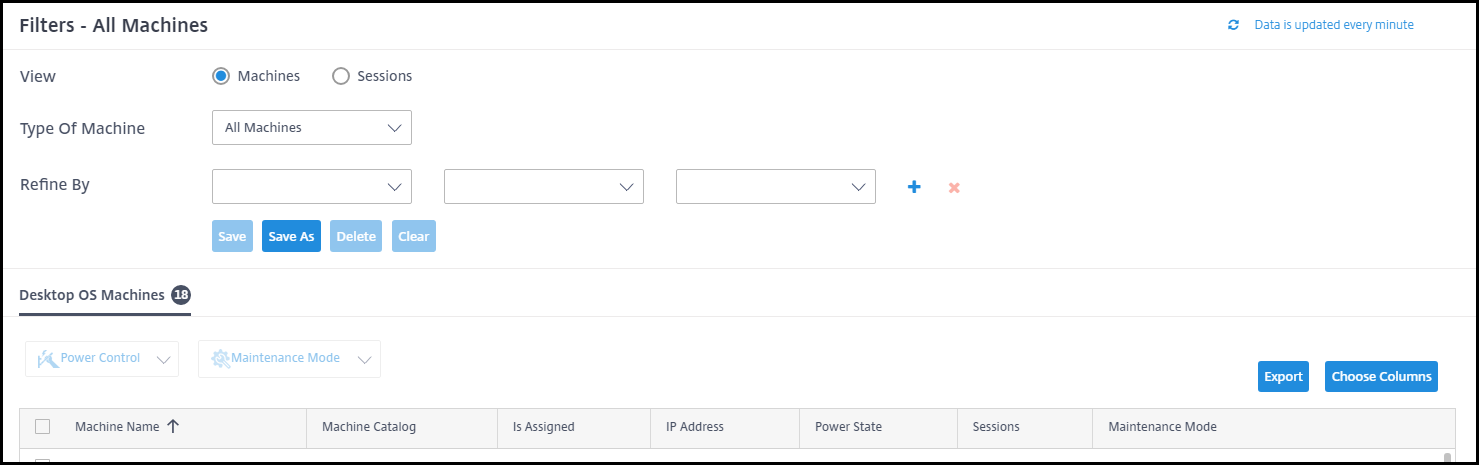
选择会话视图。

要定制显示,请选择选择列然后选择要显示的项目的复选框。完成后,选择好吧.会话显示自动刷新。
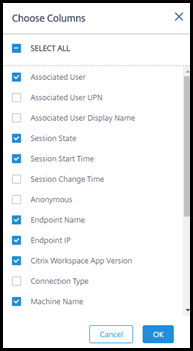
- 选择要控制的每个会话前的复选框。
- 要注销或断开会话,请选择其中之一会话控制>注销或会话控制>断开连接.
请记住,目录的电源管理计划还可以控制断开连接会话和从断开连接的会话中注销用户。
作为上述程序的替代方案,您还可以搜索对于用户,选择需要控制的会话,显示会话的详细信息。注销和断开连接选项也可用。
会话信息报告
要下载会话信息,请选择出口在会话显示。一条消息表明请求正在处理中。报表将自动下载到本地计算机上的默认下载位置。
监视器和电源控制机器
机器显示每分钟更新一次。
- 从管理>快速部署> Monitor中,选择过滤器.
选择机器视图。

默认情况下,显示单会话OS机器列表。或者,您可以显示多会话机器。
要定制显示,请选择选择列然后选择要显示的项目的复选框。完成后,选择好吧.机器显示自动刷新。

- 若要对机器进行电源控制或将它们置于或退出维护模式,请选中要控制的每台机器左侧的复选框。
要对所选机器进行电源控制,请选择功率控制然后选择一个动作。

- 要将所选机器置于或退出维护模式,请选择维护模式>开启或维护模式>关闭.
当您使用搜索功能查找并选择一台机器时,您将看到机器的详细信息、利用率、历史利用率(过去7天)和平均IOPS。
机器信息报告
要下载会话信息,请选择出口在机器上显示。一条消息表明请求正在处理中。报表将自动下载到本地计算机上的默认下载位置。
检查应用程序和桌面运行状况
探测自动检查已发布的应用程序和桌面的健康状况。健康检查结果可通过监控仪表板。详情请参见: